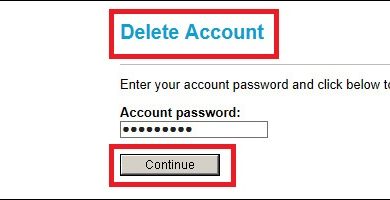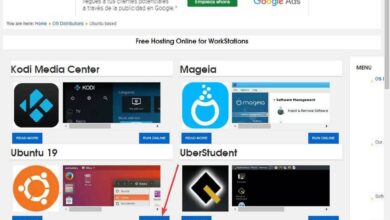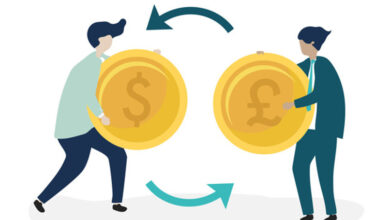Hoe installeer en configureer ik WordPress in een subdomein van mijn hosting?
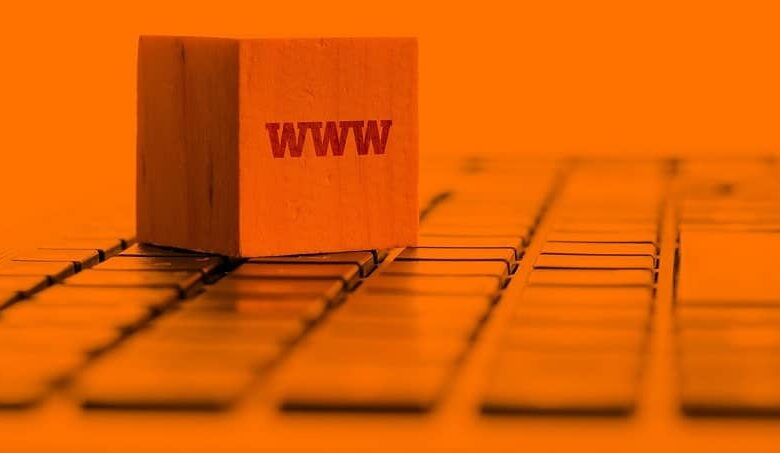
Installatie en configuratie van WordPress in een subdomein van uw hosting is een geweldig alternatief voor het genereren van aparte websites, al dan niet gekoppeld aan uw hoofdpagina, zonder dat u een nieuw domein hoeft te gebruiken.
Het genereren van een subdomein is een zeer handige en veelzijdige tool die meerdere keren toegang heeft tot dezelfde server zonder extra kosten. Het kan worden gecombineerd met de website klonen in WordPress in een sub - domaine en het is zelfs mogelijk om dubbele website in WordPress zonder plug-ins.
Het is een volledig haalbaar alternatief voor het geval u een nieuwe website moet bouwen, voornamelijk om te voorkomen dat u een extra domein inhuurt naast het domein dat we al gebruiken.
Op zijn beurt, als uw hoofddatabase degene is die u zal helpen om genereer uw nieuwe pagina's , kunt u ervoor zorgen dat de server alle wijzigingen kan uitvoeren.
Vereisten om WordPress te installeren en configureren in een subdomein van uw hosting
Over het algemeen zijn ze lijken erg op alle tools die je moet kunnen toevoegen WordPress in de hoofddomein die je gaat gebruiken.
Daarom moet u de volgende lijst controleren om er zeker van te zijn dat u ze allemaal nog tot uw beschikking heeft:
- Registreer het domein dat u gaat gebruiken en zorg ervoor dat het actief is om naar de nieuwe website te linken.
- Zorg ervoor dat dit domein de host is die verantwoordelijk is voor het verwijzen van de DNS-informatie naar de hosting die u gaat gebruiken.
- Controleer tegelijkertijd of de manier waarop deze DNS-informatie die naar de hosting wordt verspreid correct is.
- Bevestig ten slotte dat uw accommodatie heeft: voldoende opslagruimte om uw nieuwe WordPress-site te installeren.

Voor- en nadelen van het gebruik van een subdomein
Zoals de factoren die gedurende het hele leven worden toegepast , hangt de beslissing om een subdomein te genereren rechtstreeks af van het doel waarvoor het wordt gebruikt.
Nadelen
- Subdomeinen worden uiteindelijk alternatieve pagina's of pagina's die zijn gekoppeld aan het hoofddomein , dus hun URL's zijn vaak lang en moeilijk te onthouden.
- Hoewel ze gebaseerd zijn op een hoofdpagina, hebben ze soms de neiging om het hoofdthema te verliezen wanneer ze zich niet op het hostdomein concentreren.
- Zoals in het vorige punt is gezegd, zal het afwijken van het hoofdonderwerp leiden tot verlies van geloofwaardigheid van de inhoud.
- De ontwikkelaar verwerft meer administratief werk , gebaseerd op beveiliging en de updates die het nodig heeft om zowel in de subdomeinen als in het hoofddomein uit te voeren.
- Als het contract met het primaire domein niet wordt verlengd, werken de subdomeinen die daarop zijn geabonneerd automatisch ook niet meer.
voordeel
- Hoewel dit sites zijn die zijn gekoppeld aan een hoofd- of hostdomein, kunnen ze zich gedragen als volledig afzonderlijke en onafhankelijke pagina's.
- Er is geen limiet aan het aantal subdomeinen dat onder hetzelfde domein kan worden aangemaakt.
- Hoewel dit rechtstreeks van invloed is op de positionering van uw domein, heeft het de mogelijkheid om zichzelf te presenteren en te delen als een volledig afzonderlijke site.
- Het maken van een groot of laag aantal subdomeinen heeft geen invloed op de kosten van het primaire domein.
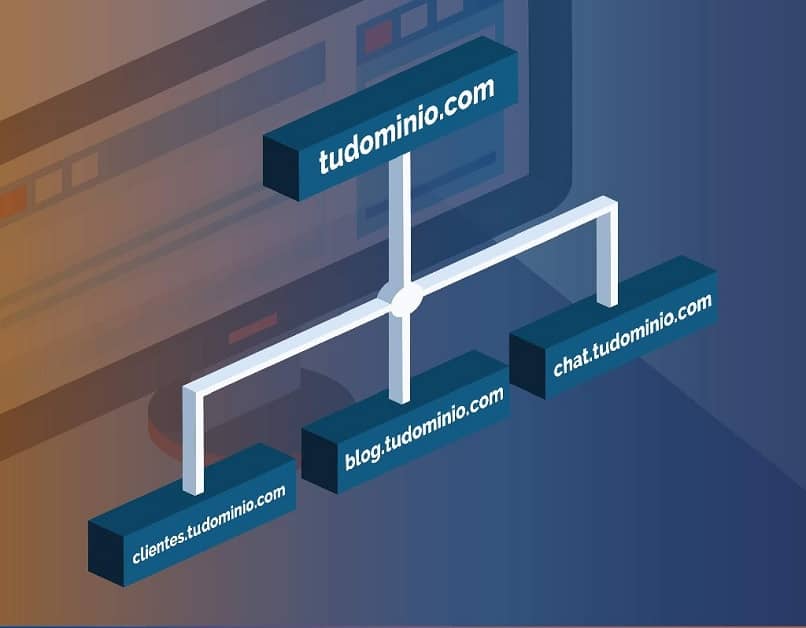
Procedure om het subdomein op je hosting te installeren
Om WordPress in een subdomein van uw hosting te installeren en configureren, moet u toegang hebben tot de panneau de configuratie van 'S accommodatie om de optie te vinden " domeinen en subdomeinen ".
Op dit punt krijgt u de mogelijkheid om » maak een subdomein aan »Geassocieerd of direct gekoppeld aan het hoofddomein van uw WordPress.
U moet nu naar " zakelijke webpakketten "Om op te kunnen klikken" maken in WordPress “, Zodat het direct gekoppeld is aan het platform.
De optie om het beschikbare pakketbestand te kiezen dat u eerder hebt gedownload, verschijnt voor u om er zeker van te zijn dat het beschikbaar is, dus u hoeft alleen maar op de bouton « installateur .
Er verschijnt een configuratievenster voor u, waarin u wordt gevraagd de naam van de site, de beheerder, zijn e-mailadres en de aan het subdomein toegewezen map in te voeren.
Zodra de installatie zijn gang gaat, kunt u de details ervan zien en de installaties van de pakketten die in uw Hosting worden geïnstalleerd.